CAD中怎么特性匹配?
溜溜自学 室内设计 2022-01-17 浏览:1494
大家好,我是小溜,CAD中特性匹配是一个使用非常方便的编辑工具,它对编辑同一对象非常有用。但是很多小伙伴都不知道该怎么去使用,那么下面小溜就给大家分享一下,CAD中怎么特性匹配的方法,希望能帮助到大家,感兴趣的小伙伴可以关注了解下。
想要更深入的了解“CAD”可以点击免费试听溜溜自学网课程>>
工具/软件
电脑型号:联想(lenovo)天逸510s; 系统版本:Windows10; 软件版本:CAD2018
方法/步骤
第1步
我们在绘制如图所示的直线时,如果每次都编辑的属性的话很浪费时间,我们可以使用特性匹配。
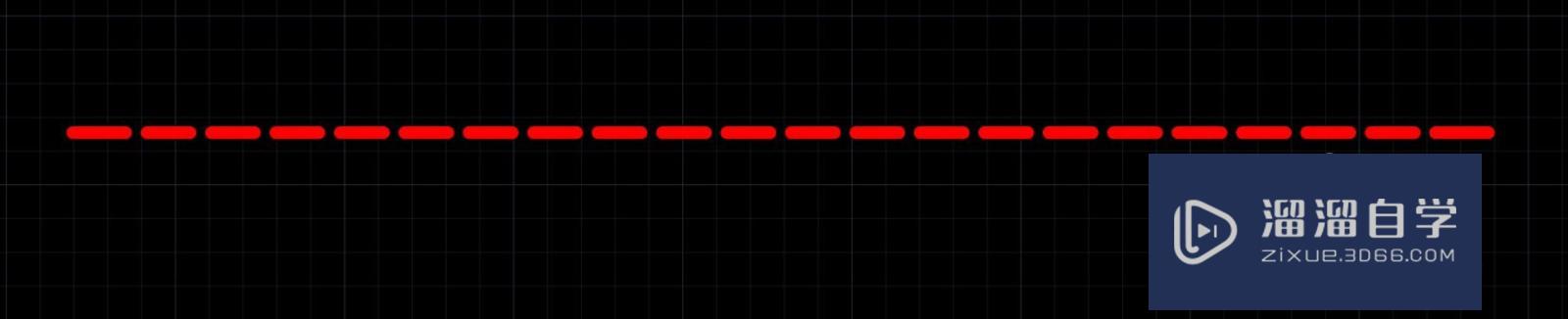
第2步
先绘制一条默认属性的直线。
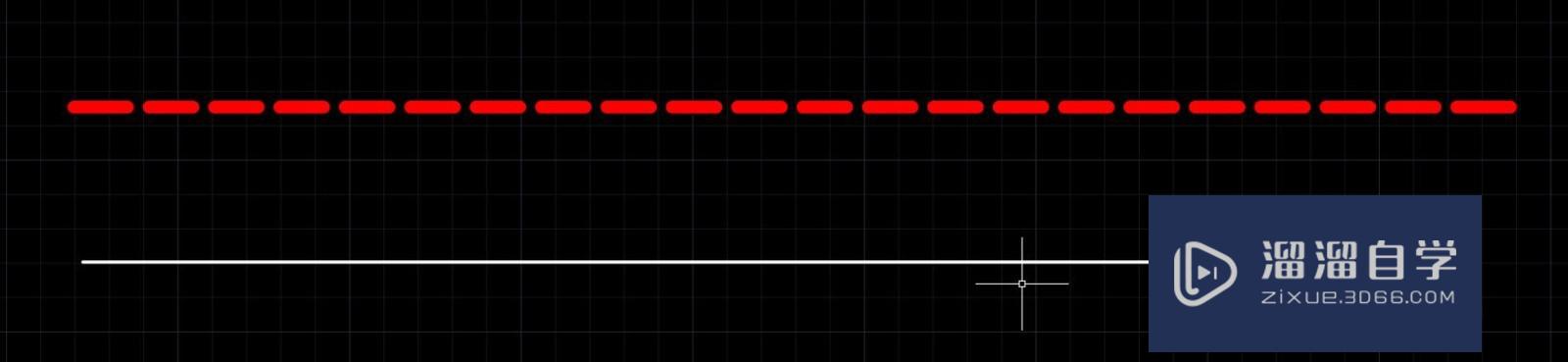
第3步
选择修改。
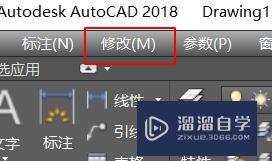
第4步
点击特性匹配。
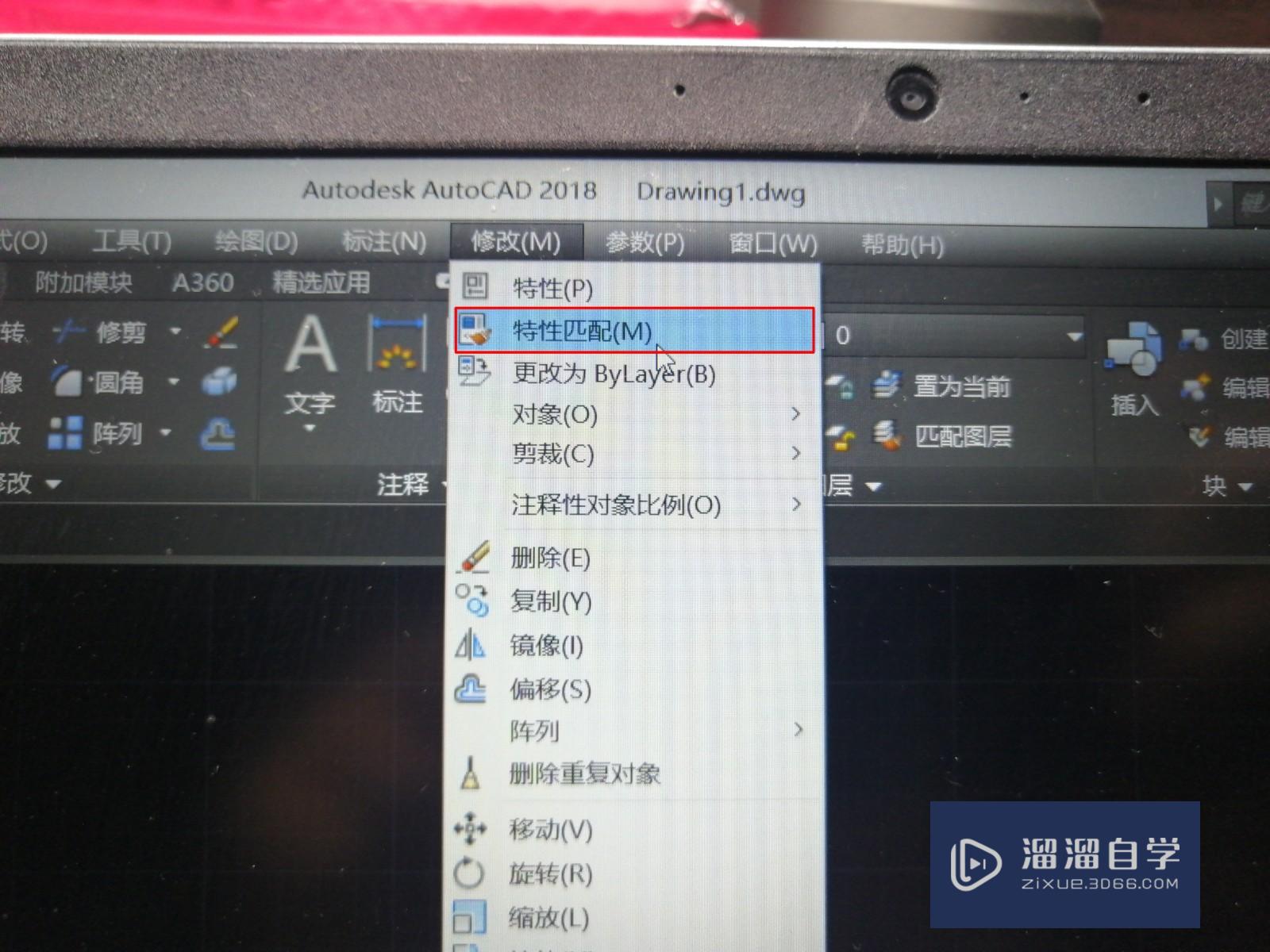
第5步
选择源对象,也就是红色的线。
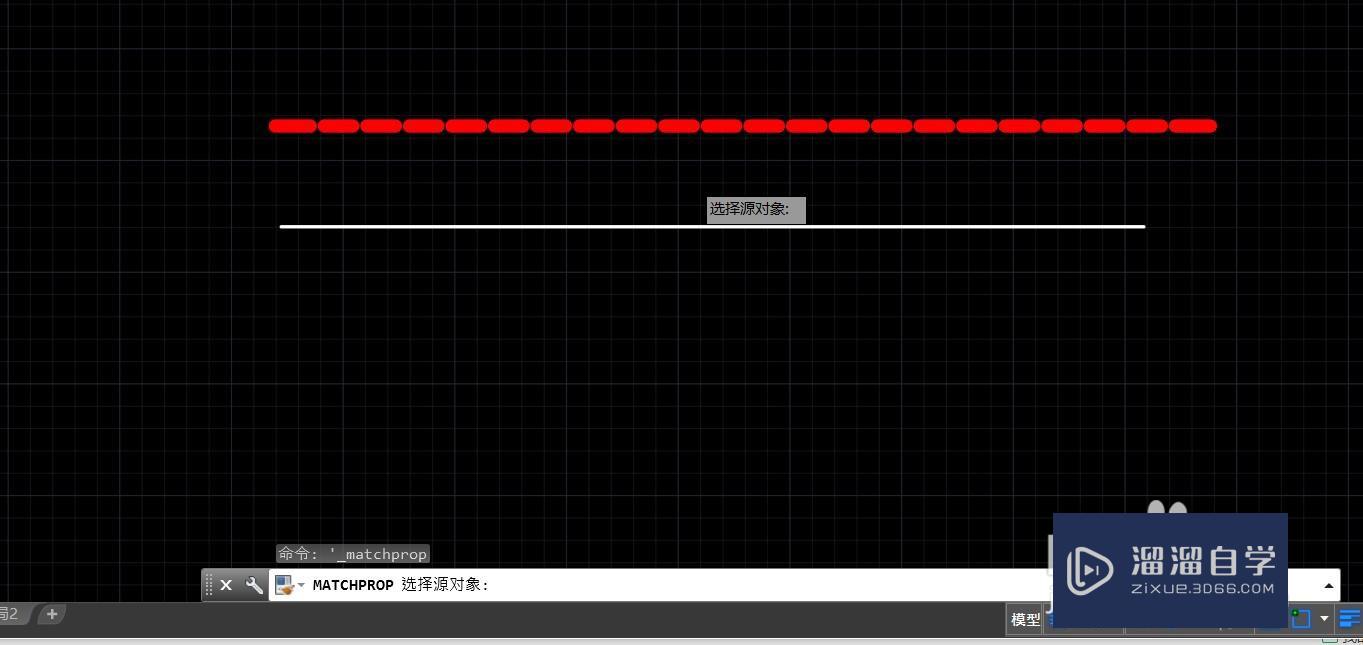
第6步
选择目标对象,也就是白色的线。
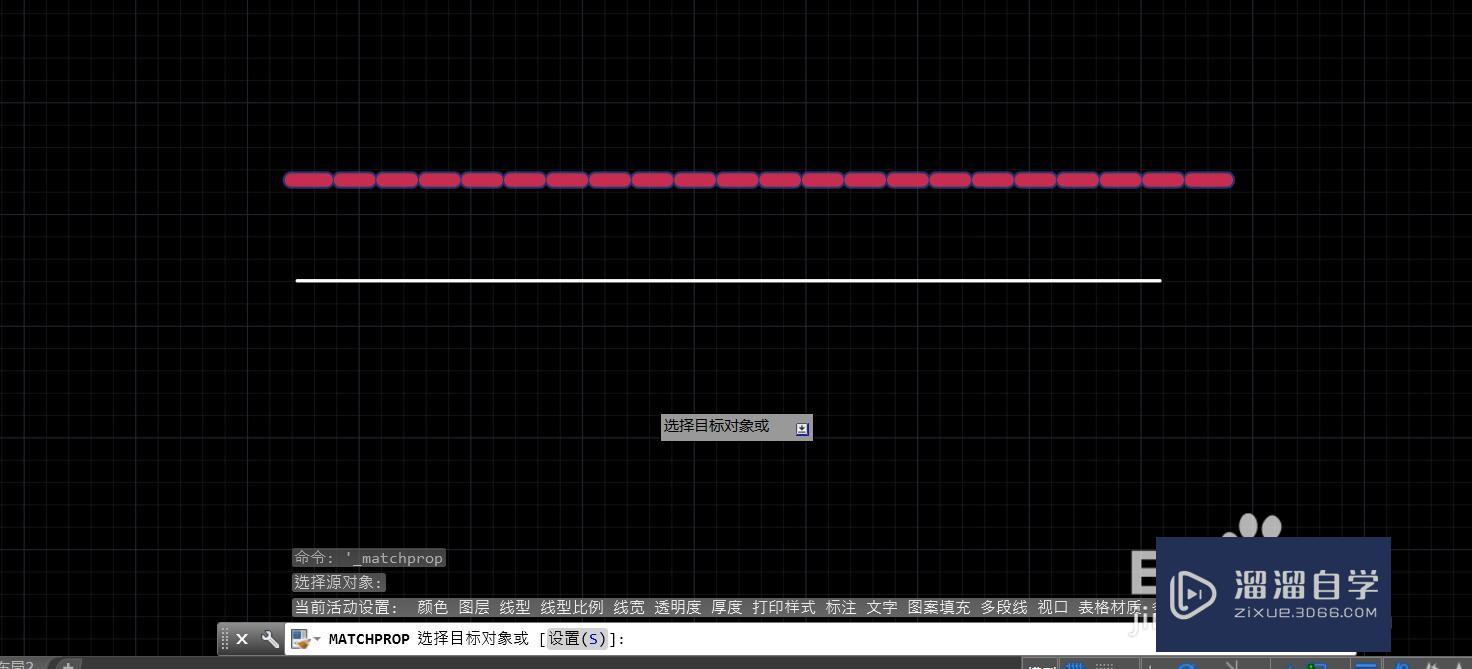
第7步
完成绘制。
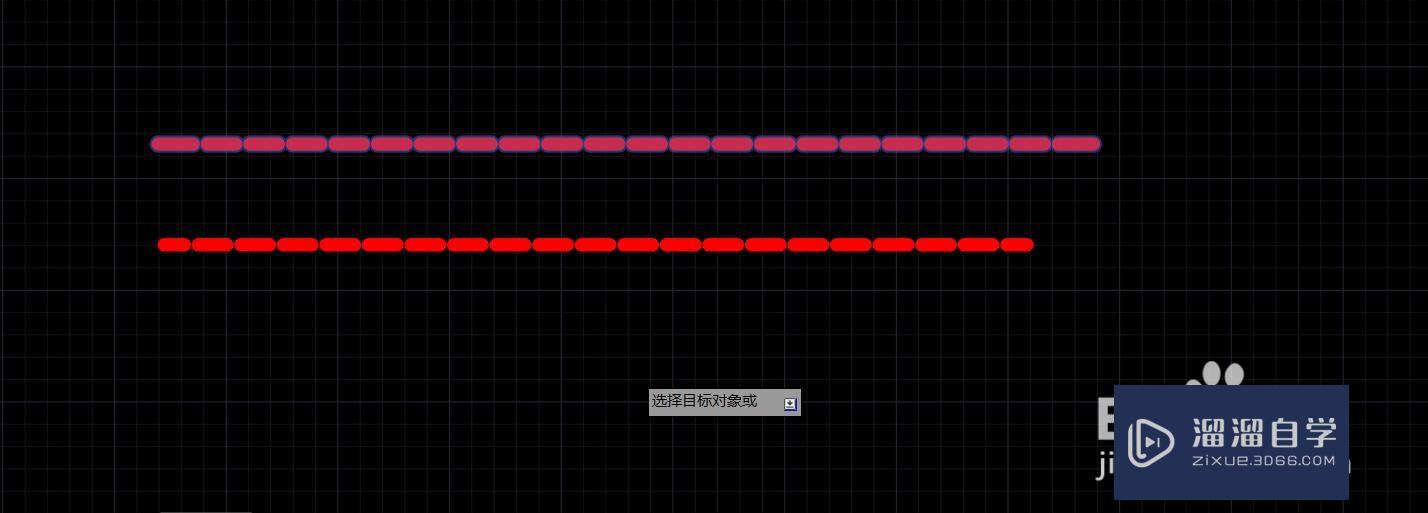
第8步
特性匹配也可以使用快捷键ma。
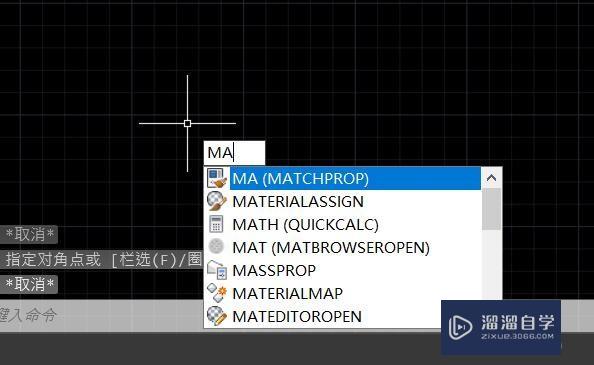
温馨提示
以上就是关于“CAD中怎么特性匹配?”全部内容了,小编已经全部分享给大家了,还不会的小伙伴们可要用心学习哦!虽然刚开始接触CAD软件的时候会遇到很多不懂以及棘手的问题,但只要沉下心来先把基础打好,后续的学习过程就会顺利很多了。想要熟练的掌握现在赶紧打开自己的电脑进行实操吧!最后,希望以上的操作步骤对大家有所帮助。
相关文章
距结束 06 天 02 : 24 : 03
距结束 01 天 14 : 24 : 03
首页








